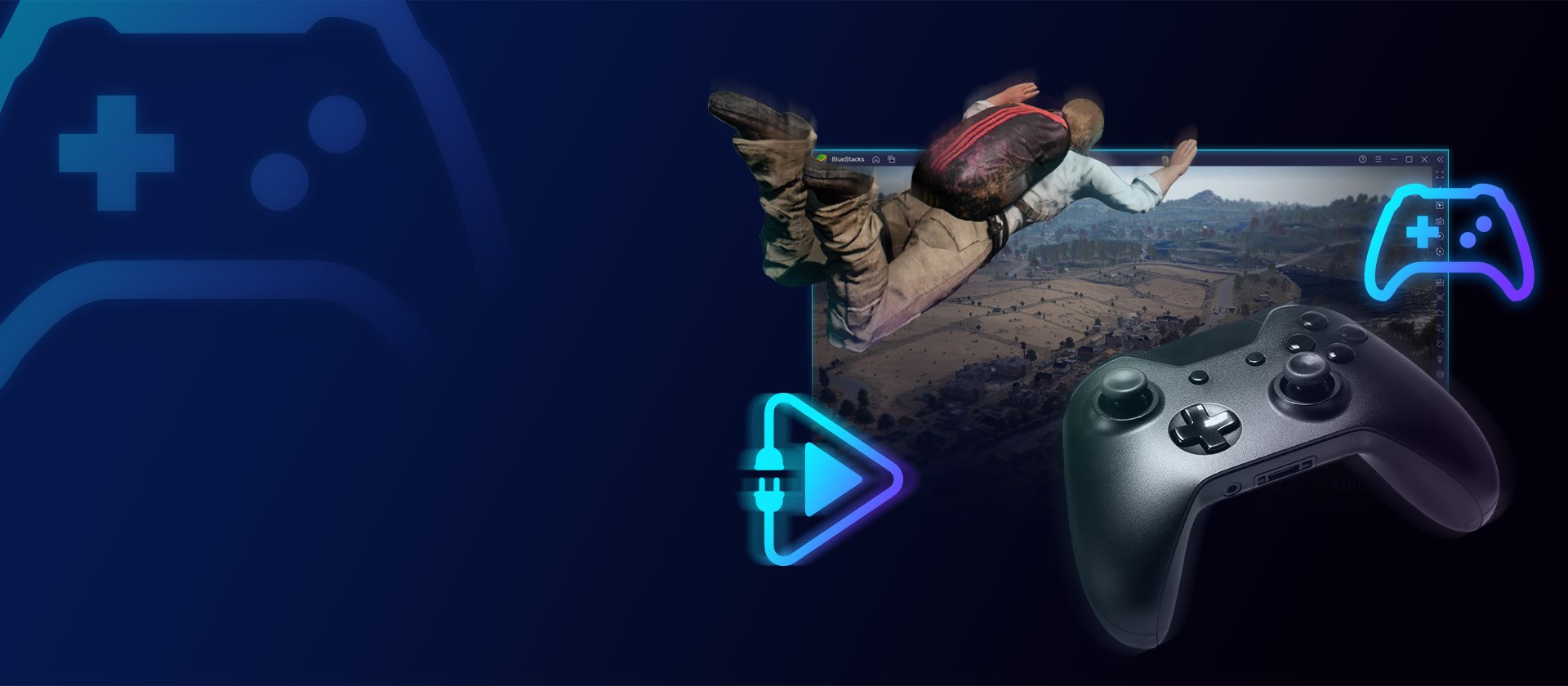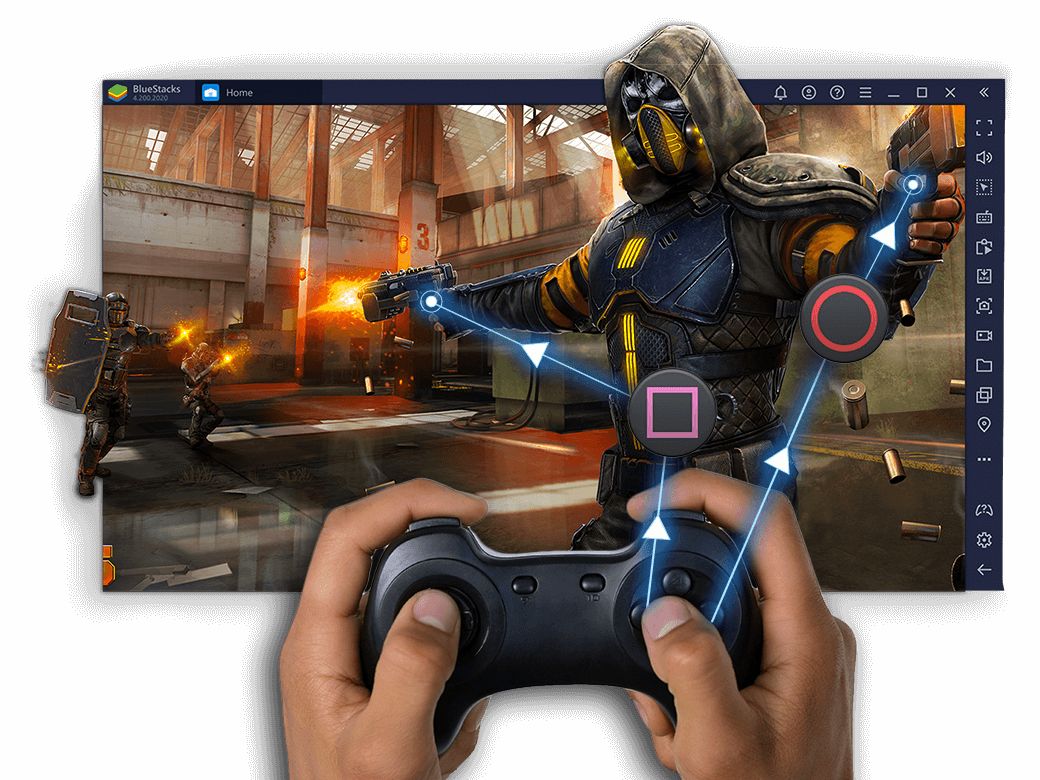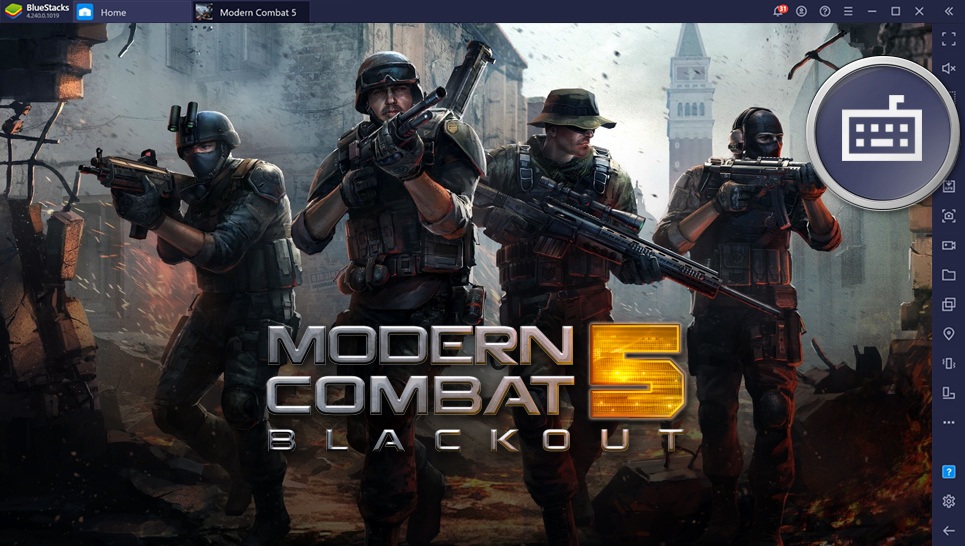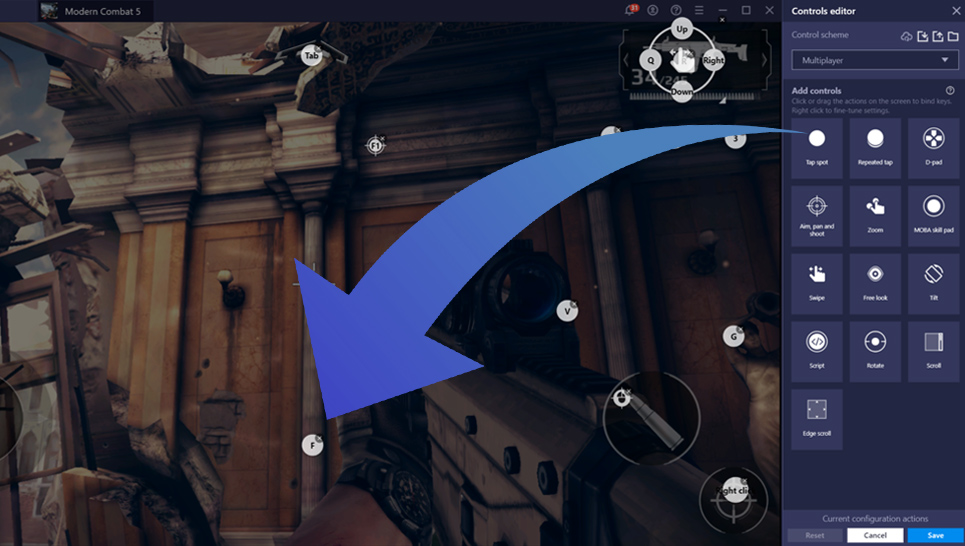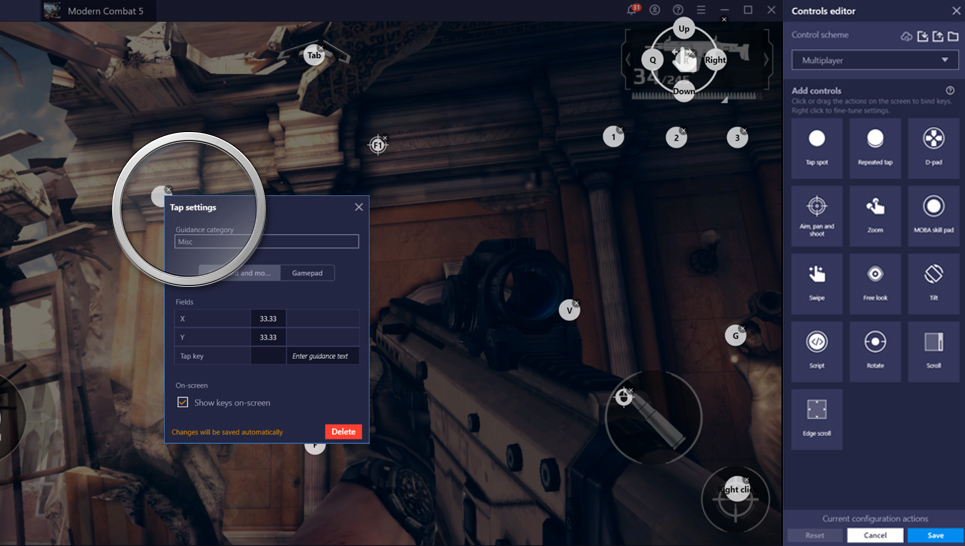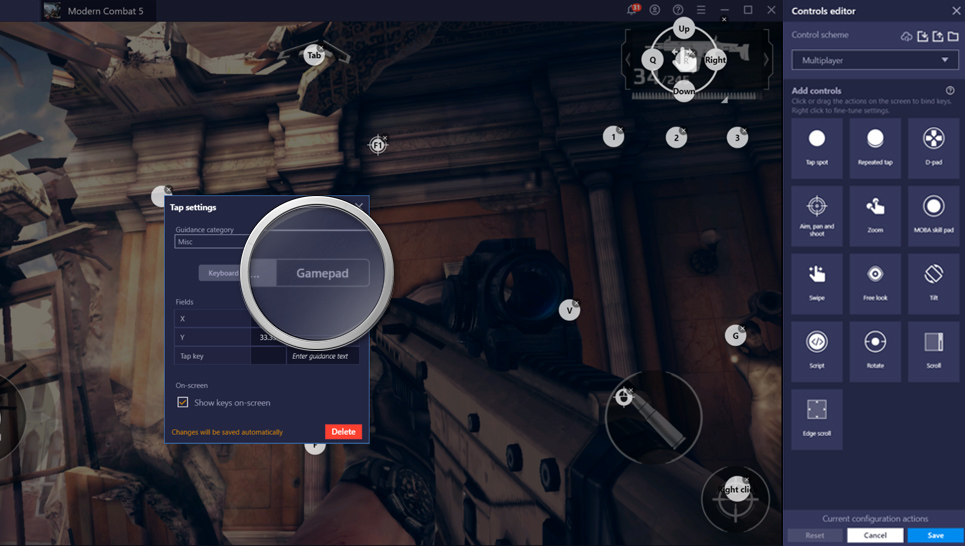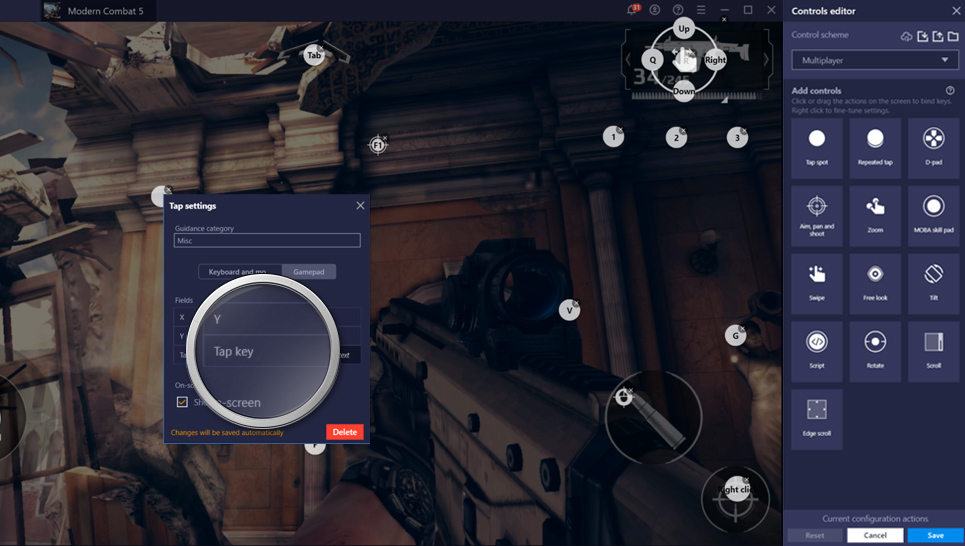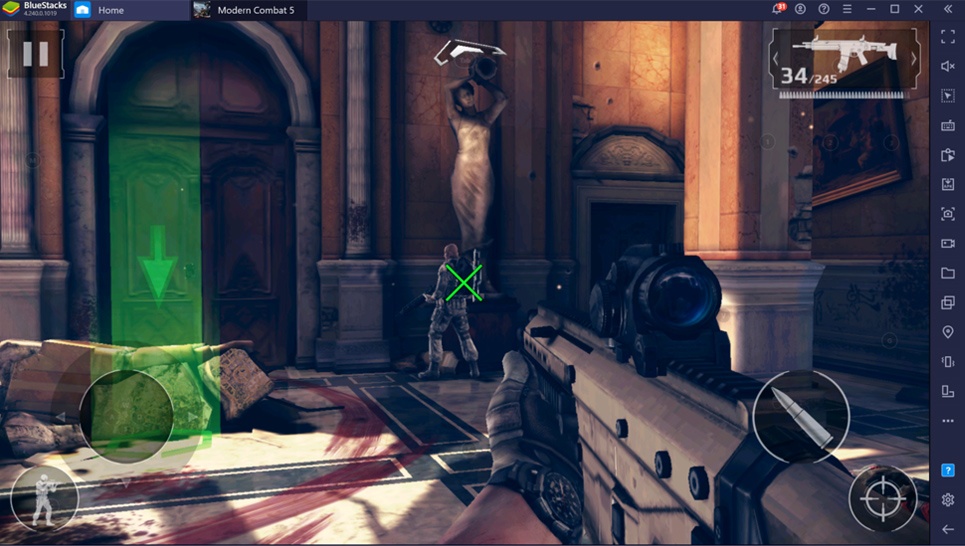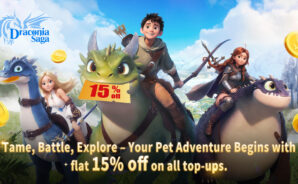-
Mache das Beste aus deinem Gameplay mit einfacher und effizienter Gamepad-Unterstützung auf BlueStacks. Einfach einstecken und die automatische Erkennung des Gamepads aktivieren, um in dein Lieblingsspiel einzutauchen. Du kannst deine Logitech-, PDP-, Redgear-, Xbox One-Controller oder sogar deine PS4-Controller zum Spielen verwenden. Tatsächlich kannst du mit nur wenigen Klicks zwischen dem Spielen mit Tastatur und Maus oder dem Gamepad wechseln.
![Native Gamepad Feature]()
-
Xbox-Spiele in Konsolenqualität auf deinem PC
Streame mit Cloud-Spielen (Beta) direkt aus der Cloud und spiele mit BlueStacks über 150 Xbox-Spiele auf deinem PC. Du benötigst lediglich eine gute Internetverbindung, einen kompatiblen Bluetooth oder kabelgebundenen Controller, die Xbox-Game-Streaming-App und ein Xbox-Game-Pass-Ultimate-Abonnement. Hier findest du eine umfassende Anleitung zum Zugriff auf xCloud-Spiele-Streaming mit BlueStacks.![Native Gamepad Feature]()
Wie aktiviere ich die native Gamepad-Unterstützung auf BlueStacks?
BlueStacks bietet integrierte Gamepad-Steuerelemente, die standardmäßig für Spiele wie Minecraft, Modern Combat 5, F1, Mobile Racing, Xbox One Spiele und mehr aktiviert sind. So aktivierst du die Einstellung.
Schritte
-
![Native Gamepad Step Image]()
Starte BlueStacks und öffne die Einstellungen über das Hamburger-Menü oder über das Zahnradsymbol unten rechts
-
![Native Gamepad Step Image]()
Wähle Vorlieben
-
![Native Gamepad Step Image]()
Gehe zu Spielsteuerungseinstellungen und aktiviere die Gamepad-Erkennung
-
![Native Gamepad Step Image]()
Wähle nun zwischen drei Optionen für dein Gamepad: An, Aus und Auto*
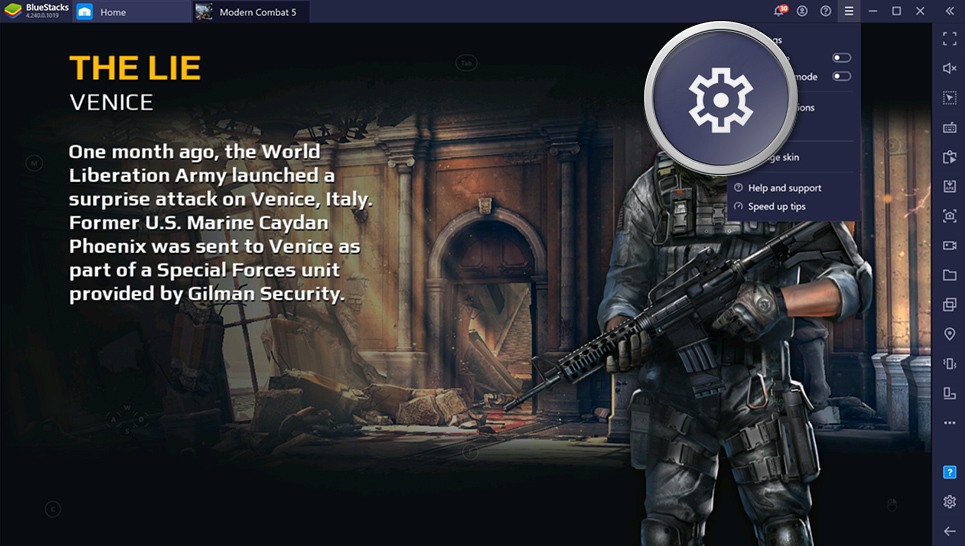
*An- Native Gamepad-Steuerelemente sind aktiviert
*Aus- Native Gamepad-Steuerelemente sind deaktiviert
*Auto- Aktiviert die native Gamepad-Steuerung, wenn das Spiel integrierte Unterstützung bietet
-
Kontrolliere die Tasten, kontrolliere das Spiel
Nutze den Gamepad-Support exklusiv auf BlueStacks. Passe deine Spielsteuerung für das Gamepad mühelos an, um dein Gameplay zu verbessern. Gehe einfach zum Game-Guide und bearbeite die Spielsteuerung. Darüber hinaus kannst du im erweiterten Editor auswählen, welche Aktion du ausführen möchtest, und das Gamepad-Steuerelement deiner Wahl zuweisen.![Native Gamepad Feature]()
Wie erstelle/bearbeite ich Steuerelemente für Spiele mit Gamepad-Unterstützung in BlueStacks?
Schritte
-
![Native Gamepad Step Image]()
Starte BlueStacks und öffne ein Spiel deiner Wahl
-
![Native Gamepad Step Image]()
Klicke mit der rechten Maustaste auf das Symbol für die Spielsteuerung in der seitlichen Symbolleiste
-
![Native Gamepad Step Image]()
Ziehe das Steuerelement per Drag & Drop aus dem Steuerungs-Editor auf deinen Spielbildschirm
-
![Native Gamepad Step Image]()
Klicke für erweiterte Steuerelemente mit der rechten Maustaste auf das Gamepad-Steuerelement
-
![Native Gamepad Step Image]()
Wähle die Gamepad Option
-
![Native Gamepad Step Image]()
Klicke auf eine Taste (z. B. Tippen) und drücke eine Taste auf deinem Gamepad, um die Aktion zuzuweisen
-
![Native Gamepad Step Image]()
Speichere die Änderungen, um das Spielen zu beginnen
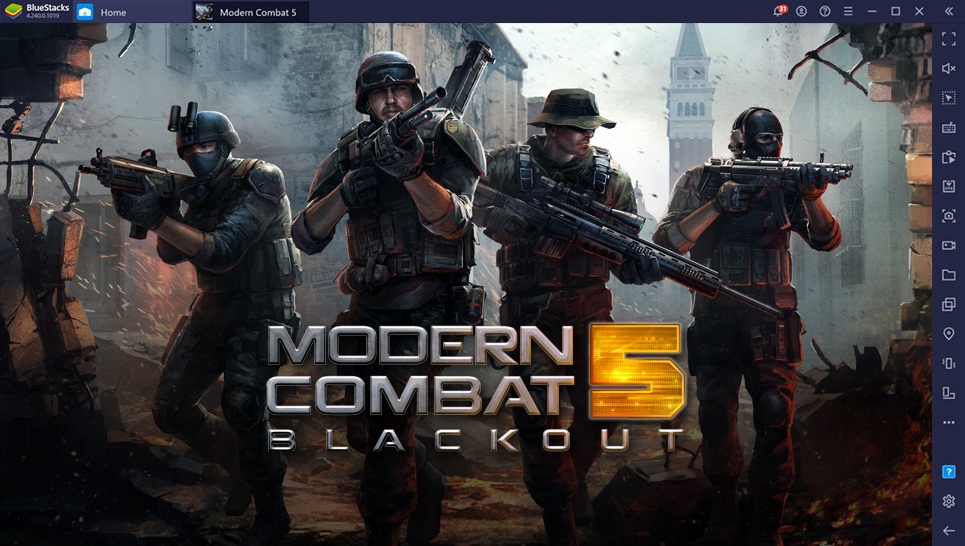
Die besten Game-Guides - Lesen, Lernen, Spielen und Teilen.
Alle ansehen-
![Hole dir 15 % Rabatt auf alle In-Game-Käufe in Draconia Saga!]()
Hole dir 15 % Rabatt auf alle In-Game-Käufe in Draconia Saga!
-
![March Madness in Tales of Terrarum – Probiere das neue Angel-Gameplay aus und sichere dir 15 % Rabatt]()
March Madness in Tales of Terrarum – Probiere das neue Angel-Gameplay aus und sichere dir 15 % Rabatt
-
![Love and Deepspace März 2025 Update: Everlasting Wish & Gamers Assembly – Alles, was du wissen musst]()
Love and Deepspace März 2025 Update: Everlasting Wish & Gamers Assembly – Alles, was du wissen musst
-
![Was macht den Golden Dynasty Modus in PUBG Mobile so besonders?]()
Was macht den Golden Dynasty Modus in PUBG Mobile so besonders?